hướng dẫn xem youtube không quảng cáo trên máy tính Blog quản trị hệ thống
Cách xem youtube không quảng cáo bạn đã biết chưa?
Nếu chưa biết cách chặn quảng cáo youtube thì đây là hướng đẫn cho bạn. Nếu đã từng chặn thành công rồi, hãy nán lại một chút, biết đâu cách mình đưa ra lại dễ thực hiện hơn cách bạn đang làm thì sao? Cùng friend.com.vn điểm qua 2 cách chặn quảng cáo trên youtube nhé!
Note: Nếu bạn không dùng PC, hãy xem bài viết này: Cách xem youtube không quảng cáo trên android hoặc Xem youtube trên iphong không bị quảng cáo nhé!
Cách 1: Tắt quảng cáo youtube trên máy tính.
Thông thường khi xem youtube, quảng cáo thường hiện ngay đầu tiên. Bạn sẽ phải mất 5 giây mới thấy nút bẩm bỏ qua quảng cáo. Để chặn quảng cáo này, bạn hãy làm theo bước sau:
Bước đầu tiên, bạn copy URL của video bằng cách right click lên Link video youtube và chọn copy. Sau đó, bạn mở một tab trình duyệt mới và paste link video vào. Đừng vội ấn enter nhé, hay xem lại URL video và thêm dấu chấm (.) vào ngay sau đuôi friend.com.vn của URL video. Ví dụ:
Sau khi sửa URL xong bạn bấm Enter. Video sẽ phát mà không bi quảng cáo. Sau này nếu xem video youtube khác bạn có thể click link mà không cần sửa thêm dấu (.) như lần đầu.
Note: Cách này mình thử thì 99% không hiện quảng cáo ban đầu. Còn quảng cáo youtube trong video thì chưa gặp lần nào. Nếu không may bạn vẫn gặp quảng cáo thì có thể phản hồi lại cho mình trong phần comment bài viết nhé! (bấm vào hình để phóng to)
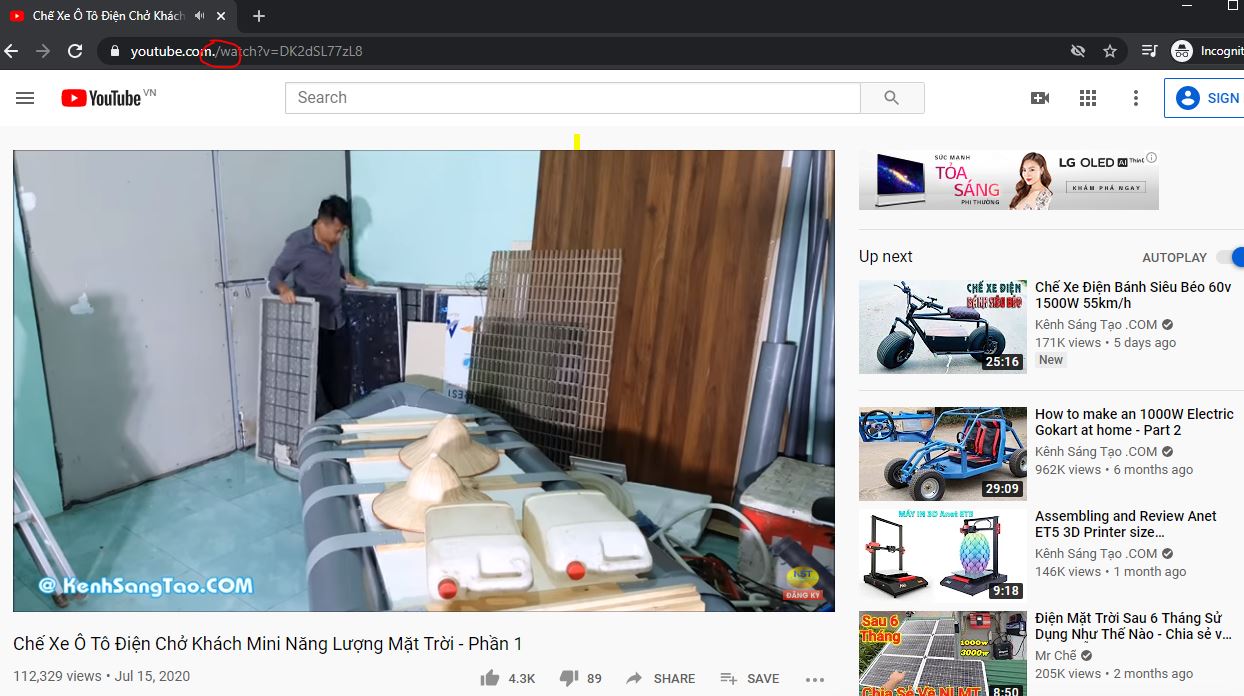
Cách 2: Sử dụng phần mềm chặn quảng cáo youtube.
Một cách khác để chặn quảng cáo youtube là sử dụng phần mềm. Phần mềm chặn quảng cáo youtube thường là một Extension (tiên ích mở rộng) trên trình duyệt. Phổ biến là Adblock, Youtube AdsBlock chạy trên firefox và Chrome.
1. Sử dụng Adblock Plus để chặn quảng cáo.
Đây là một Extension (tiện ích mở rộng) mạnh mẽ quen thuộc với nhiều người dùng. Tiện ích này có trên cả Moliza Firefox lẫn Google Chrome. Bạn chỉ cần vào cửa hàng tiện ích của Firefox hoặc Chrome để tải Adblock Plus về và cài đặt.
Link vào tài của Chrome Extension : friend.com.vn/webstore/category/extensions?hl=en-US
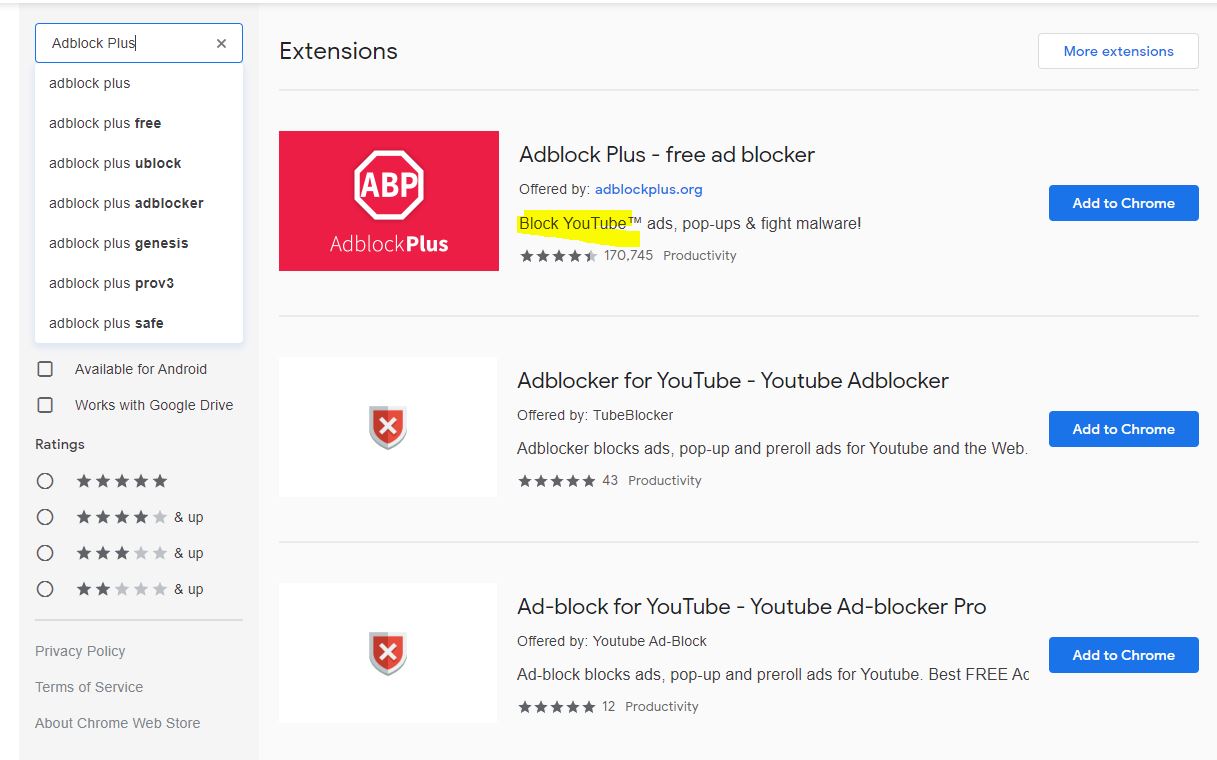
Bước đầu tiên, bạn nhập từ khóa Adblock Plus vào ô tìm kiếm và bấm enter. Sau đó, bấm nút Add to Chrome Một hộp thoại xác nhận sẽ hiện ra. Tiếp theo bấm vào nút Add Extension để cài. Ngoài ra, nếu muốn hủy cài đặt bạn bấm Cancel. Cuối cùng sau khi cài đặt thành công thì biểu tượng Adblock Plus sẽ xuất hiện trên thanh công cụ.
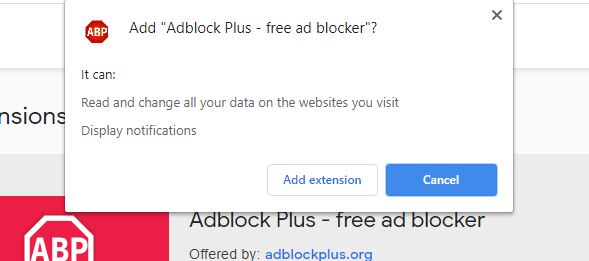
Cuối cùng, hãy truy cập vào youtube để nghe nhạc hoặc xem những bộ phim yêu thích nhé. Quảng cáo giờ đây đã biến mất hoàn toàn rồi. Adblock Plus giờ đây hoạt động hoàn toàn tự động và bạn không cần phải tinh chỉnh gì nữa.
2. Chặn quảng cáo youtube bằng Adblock For youtube.
Adblock for Youtube – nghe tên thôi đã thấy ý nghĩa rồi phải không bạn. Đây là trình mở rộng thiết kế riêng để chặn quảng cáo trên youtube. (AdBlock Plus ở trên chặn cả quảng cáo trên các website khác)
Để cài đặt thì bạn làm tương tự cách cài Adblock Plus. Mình chỉ gửi ảnh chụp Logo của nó để các bạn đỡ nhầm. Nhiều khi cài không cẩn thận lại tải nhầm tiện ích chứa mã độc trên chrome thì khổ.
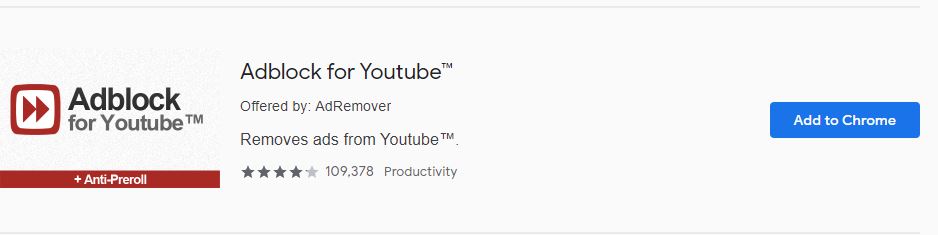
TỔNG KẾT
Với 2 cách trên thì bạn đã có thể chặn hoàn toàn quảng cáo rồi đó. Giờ đây, Khi xem video youtube không quảng cáo sẽ rất tuyệt phải không? Hãy chia sẻ ngay mẹo nhỏ này cho bạn bè nhé!
Mách bạn: thủ thuật phát lặp lại video youtube để nghe đi nghe lại bài hát yêu thích. Hoặc: tải nhạc youtube sang mp3 trên điện thoại nhanh đơn giản để kiếm nhạc chuông miễn phí về điện thoại.
Chúc các bạn một ngày vui vẻ!
- Share CrocoBlock key trọn đời Download Crocoblock Free
- Cung cấp tài khoản nghe nhạc đỉnh cao Tidal Hifi – chất lượng âm thanh Master cho anh em mê nhạc.
- Cách chuyển ảnh từ điện thoại sang máy tính đơn giản nhất
- TOP 10 app quay video đẹp cho iPhone, Android tốt nhất hiện nay
- Lời chúc sinh nhật chồng yêu ý nghĩa và ngọt ngào – QuanTriMang.com
- 1️⃣ [MỚI VIP NCT] Share tài khoản Vip nhaccuatui với bộ GiftCode NCT T
- Tổng hợp 10 phần mềm dò pass wifi miễn phí 2021 –
Bài viết cùng chủ đề:
-
Cách đặt iPhone/iPad vào chế độ DFU để khôi phục – QuanTriMang.com
-
Share Acc Vip Fshare 2018 – Tài Khoản Fshare Vip Tốc Độ Cao
-
[Update 2021] Cách giảm dung lượng ảnh trên điện thoại
-
Hướng dẫn cách lấy dữ liệu từ điện thoại chết nguồn
-
Cách cài Ubuntu song song với Windows 10, 8, 7 UEFI và GPT
-
Khuyến mãi hấp dẫn cho Tân sinh viên 2016 mạng Viettel
-
“Tất tần tật” kinh nghiệm mua vé máy bay bạn không nên bỏ qua!
-
4 cách định vị Zalo người khác đang ở đâu, tìm vị trí qua Zalo
-
Diện chẩn Điều khiển liệu pháp Bùi Quốc Châu
-
Top 3 phần mềm diệt virus miễn phí cho WinPhone
-
Sửa lỗi Full Disk 100% trên Windows với 14 thủ thuật sau – QuanTriMang.com
-
【Kinh tế tri thức là gì】Giải pháp phát triển Kinh tế tri thức ở Việt Nam
-
Chia sẻ tài khoản VIP hdonline gia hạn liên tục | kèm video hướng dẫn
-
Đăng ký cctalk, tạo nick TalkTV chat và nghe hát online
-
Cách máy bay cất cánh không phải ai cũng biết – Báo Công an Nhân dân điện tử
-
Top phần mềm kiểm tra tốc độ thẻ nhớ tốt nhất 2021





